
HDDやSSDには書き込み回数の制限や物理的な寿命があります。大切なデータは新しいHDD・SSDに移し替えて保護することが各ユーザーの責任になります。
そこで今回は、HDDやSSDの寿命を無料診断(確認)する方法を紹介します。
このような方におすすめです。
- どのくらいの期間、HDDを使い続けているか覚えていない方。
- 写真や動画などを保存している大切なデータを失いたくない方。
- PCに内臓しているハードディスクの健康状態を知りたい方。
それでは、みていきましょう。
HDDやSSDの寿命が診断(確認)できるフリーソフトの紹介

ここでは、HDDやSSDの寿命が診断できるフリーソフト2種類を紹介します。
- 「CrystalDiskInfo」
- 「SSDLife Free」
ダウンロードから寿命の診断方法まで順番に説明・解説していますので、HDDやSSDの状態をすぐに確認できます。
寿命の診断①:「CrystalDiskInfo」
下記アドレスからソフトの無料ダウンロードができます。
≫「CrystalDiskInfo」のダウンロードページ(窓の杜)
「窓の杜からダウンロード」から好みのファイルをダウンロードします。(※どれを選んでも内容は同じです。)
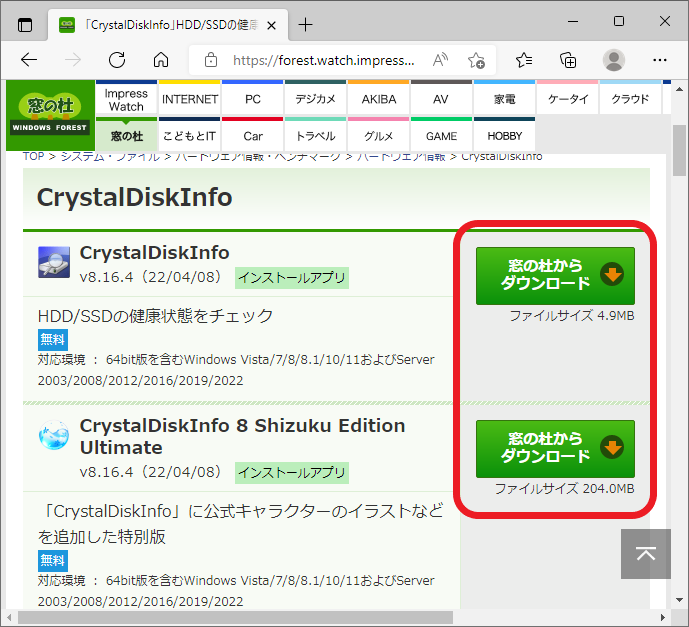
ダウンロードファイルを開けて指示に従ってインストールします。(※基本的に「次へ」でOKです。)
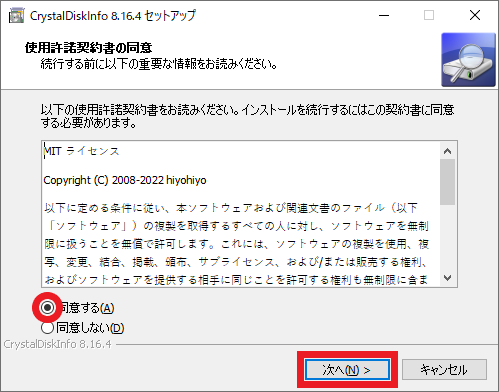
インストールが完了したらソフトを起動させます。下記のような画面が表示されますので、「健康状態」からHDD・SSDの寿命を確認できます。
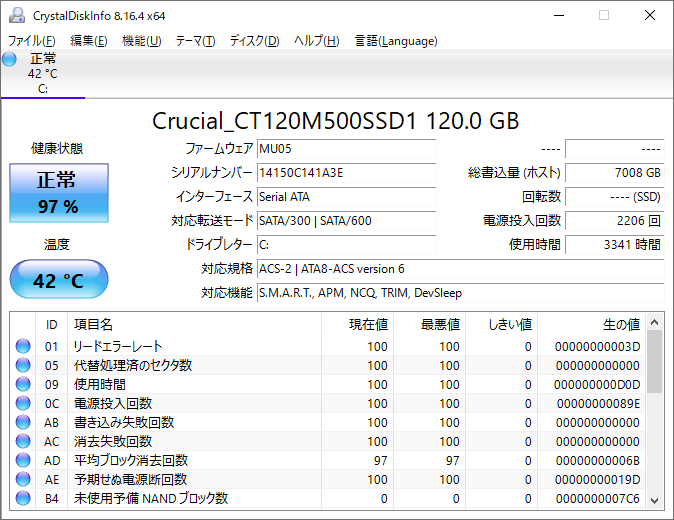
寿命の診断②:「SSDLife Free」
下記アドレスからソフトの無料ダウンロードができます。
≫「SSDLife Free」のダウンロードページ(Vector)
「ダウンロードページへ」をクリックして、ファイルをダウンロードします。
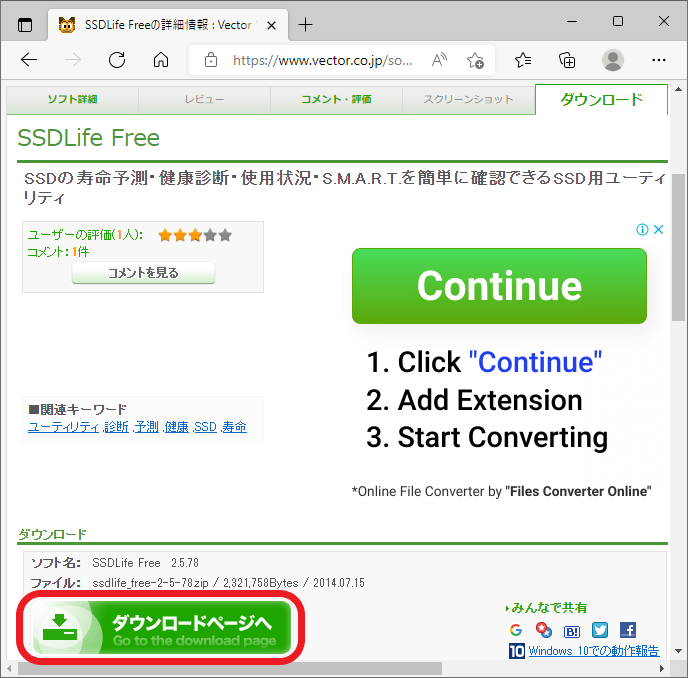
ダウンロードファイルを開けたら下記画面が出てきますので、指示に従ってインストールします。(※基本的に「次へ」でOKです。)
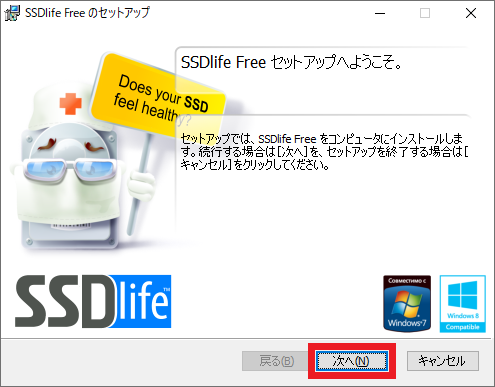
インストール完了後、ソフトを立ち上げたらこのような画面が出てきますので、ストレージの寿命を知ることができます。
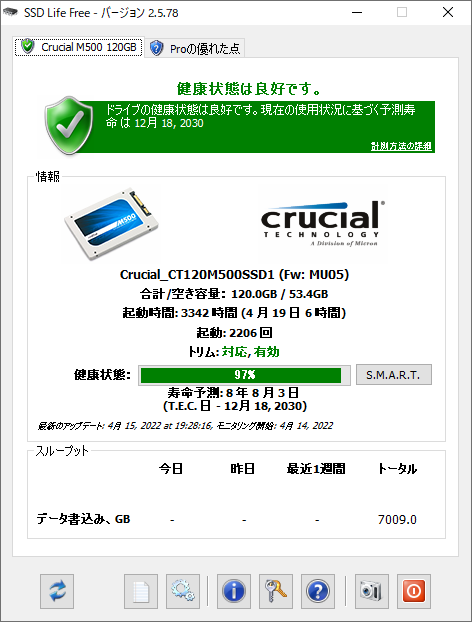
以上で、HDDやSSDの寿命の診断(確認)する方法は終わりです。
HDD・SSDの寿命を少しでも延ばすためのポイントを紹介

HDD・SSDの寿命を少しでも延ばすため扱い方について紹介します。参考までにご覧ください。
| 発熱量 | ハードディスクは40度までが適温と言われていて、温度管理も重要になってきます。 |
| 起動回数 | 電源のオンとオフを繰り返さないことが重要です。一時的にPCを使わない場合はスリープ状態がおすすめ。 |
| 温度管理 | 乾燥の状態に比べて、多湿の状態は故障率が高くなるという統計結果が発表されています。精密機械ですから水分には気をつけましょう。 参考記事:How Will Humidity Damage Hard Disk Drive (HDD)? |
| ホコリ類 | 塵やホコリは故障の大きな原因ですので、エアースプレーを使って定期的な掃除がベスト。 |
SSDでも同様に発熱量・起動回数・湿度の管理・ホコリの除去は寿命を延ばすためには大切なことです。
さいごに:寿命の予測は定期的に

ここでは、HDDやSSDの寿命を診断(確認)する方法について紹介してきました。
一般的に寿命の目安は、HDDが3年、SSDが5年と言われています。ホームビデオや写真など大切なデータを守るためには、ストレージ交換は定期的に行うことが一番の安心感になります。後悔する前に、ぜひ安全な選択肢を選んで欲しいです。
おすすめ関連記事
外付けHDD(2.5と3.5インチ)のおすすめを厳選して紹介していますので、よかったらどうぞ。
人気のポータブルSSDを紹介しています。発熱量が低くて耐久性があるので、少しでも長く使いたい方はこちらがおすすめ。




